磁盘克隆模式可以帮助您将整个硬盘或外部设备克隆到另一个硬盘或设备。克隆后,目标磁盘将与源磁盘相同。以下是一些提示:
目标磁盘上应该有足够的磁盘空间来克隆源磁盘。
如果选择“扇区克隆”,则软件还会将源磁盘上未使用的磁盘空间克隆到目标磁盘。如果只想克隆源磁盘的现有内容或目标磁盘上没有足够的磁盘空间,请取消选中此选项。
目标磁盘上的所有旧数据都将被删除。然后,软件将源磁盘克隆到目标磁盘。
您还可以使用此模式克隆USB闪存驱动器,存储卡,外部HDD / SSD和其他存储设备。
只需按照以下步骤操作您可以轻松安全地克隆硬盘或外部存储设备。
第1步:选择源磁盘。
首先,只需选择源磁盘或连接的外部设备(如USB闪存驱动器,存储卡,外部HDD / SSD等)。然后转到下一步。
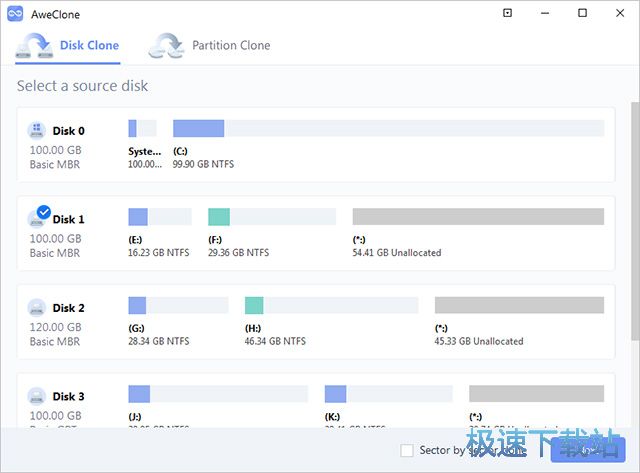
第2步:选择目标磁盘。
只需选择目标磁盘即可。将擦除目标磁盘上的所有旧数据,然后软件将源磁盘克隆到目标磁盘。然后转到下一步。
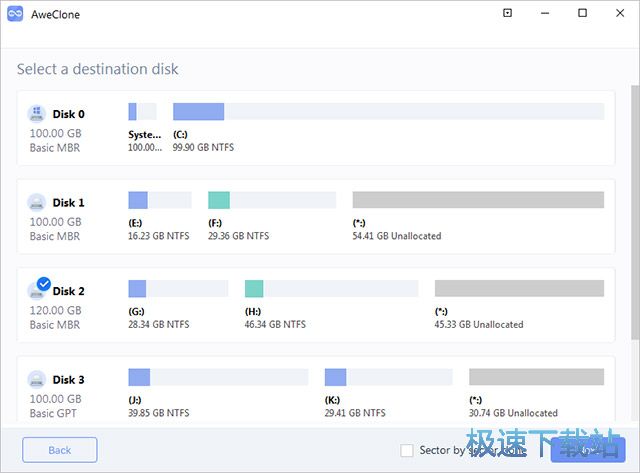
第3步:在克隆之前编辑磁盘。
在将源磁盘克隆到目标磁盘之前,您可以编辑磁盘或仅保留磁盘状态。然后单击“克隆”按钮。
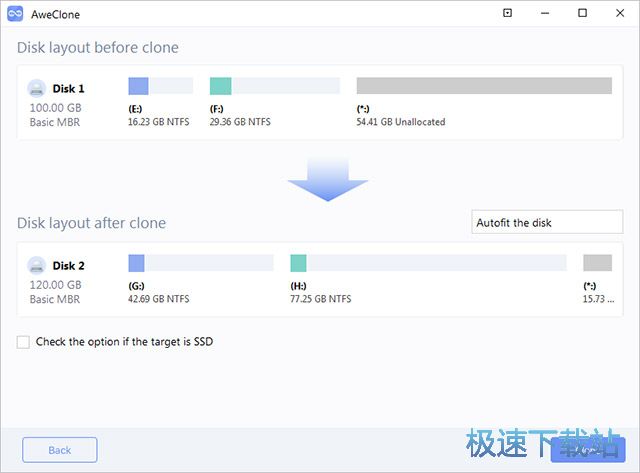
一些技巧:
“自动调整磁盘”会根据目标磁盘的大小调整目标磁盘上的布局,使磁盘成为比较佳状态。
“作为源复制”不会更改目标磁盘上的任何内容,并且布局与源磁盘相同。
“编辑磁盘布局”允许您手动编辑此目标磁盘上的磁盘分区布局。
如果目标磁盘是SSD,请选择“如果目标是SSD,请选中该选项”。
单击“克隆”按钮后,软件会将源磁盘克隆到目标磁盘。
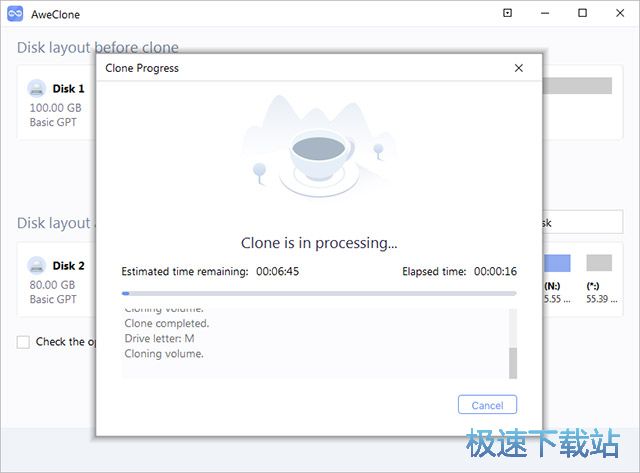
第4步:克隆完成。
克隆过程完成后,源磁盘将克隆到目标磁盘。您可以检查目标磁盘。
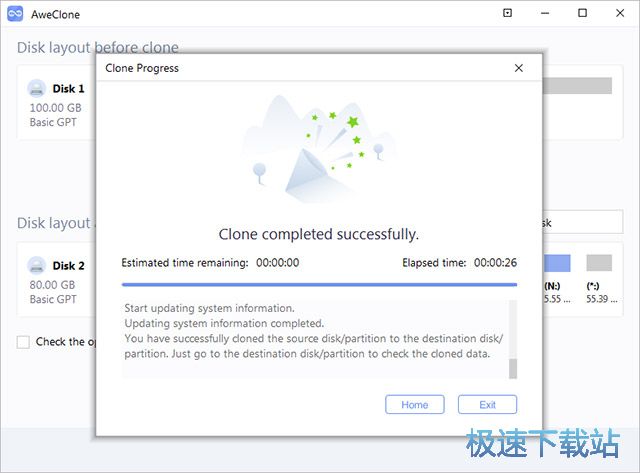
正如您所见,使用“磁盘克隆”模式克隆硬盘非常简单。您还可以执行分区克隆,只需选择“分区克隆”模式,然后按照类似的步骤将源分区克隆到目标分区。